solidworks拉伸和旋转特征
- 格式:ppt
- 大小:809.00 KB
- 文档页数:15
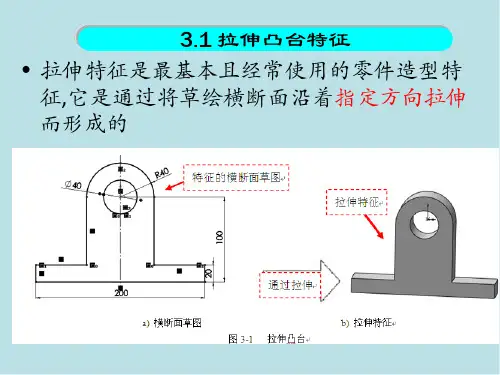
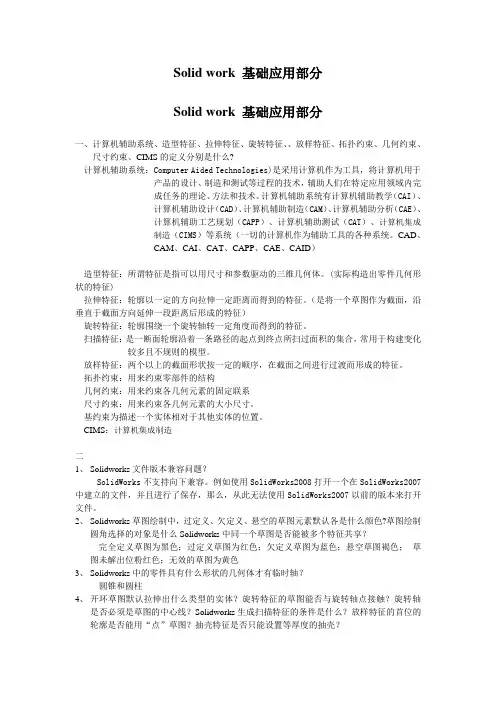
Solid work 基础应用部分Solid work 基础应用部分一、计算机辅助系统、造型特征、拉伸特征、旋转特征、、放样特征、拓扑约束、几何约束、尺寸约束、CIMS的定义分别是什么?计算机辅助系统:Computer Aided Technologies)是采用计算机作为工具,将计算机用于产品的设计、制造和测试等过程的技术,辅助人们在特定应用领域内完成任务的理论、方法和技术。
计算机辅助系统有计算机辅助教学(CAI)、计算机辅助设计(CAD)、计算机辅助制造(CAM)、计算机辅助分析(CAE)、计算机辅助工艺规划(CAPP)、计算机辅助测试(CAT)、计算机集成制造(CIMS)等系统(一切的计算机作为辅助工具的各种系统。
CAD、CAM、CAI、CAT、CAPP、CAE、CAID)造型特征:所谓特征是指可以用尺寸和参数驱动的三维几何体。
(实际构造出零件几何形状的特征)拉伸特征:轮廓以一定的方向拉伸一定距离而得到的特征。
(是将一个草图作为截面,沿垂直于截面方向延伸一段距离后形成的特征)旋转特征:轮廓围绕一个旋转轴转一定角度而得到的特征。
扫描特征:是一断面轮廓沿着一条路径的起点到终点所扫过面积的集合,常用于构建变化较多且不规则的模型。
放样特征:两个以上的截面形状按一定的顺序,在截面之间进行过渡而形成的特征。
拓扑约束:用来约束零部件的结构几何约束:用来约束各几何元素的固定联系尺寸约束:用来约束各几何元素的大小尺寸。
基约束为描述一个实体相对于其他实体的位置。
CIMS:计算机集成制造二1、Solidworks文件版本兼容问题?SolidWorks不支持向下兼容。
例如使用SolidWorks2008打开一个在SolidWorks2007中建立的文件,并且进行了保存,那么,从此无法使用SolidWorks2007以前的版本来打开文件。
2、Solidworks草图绘制中,过定义、欠定义、悬空的草图元素默认各是什么颜色?草图绘制圆角选择的对象是什么Solidworks中同一个草图是否能被多个特征共享?完全定义草图为黑色;过定义草图为红色;欠定义草图为蓝色;悬空草图褐色;草图未解出位粉红色;无效的草图为黄色3、Solidworks中的零件具有什么形状的几何体才有临时轴?圆锥和圆柱4、开环草图默认拉伸出什么类型的实体?旋转特征的草图能否与旋转轴点接触?旋转轴是否必须是草图的中心线?Solidworks生成扫描特征的条件是什么?放样特征的首位的轮廓是否能用“点”草图?抽壳特征是否只能设置等厚度的抽壳?开环草图默认拉伸的是薄壁类型的实体;旋转特征的草图不能与旋转轴点接触;旋转轴不一定必须是草图的中心线,草图的直边线也可以,模型的其他特征的直边线也行;扫描特征的条件:建立扫描特征,必须同时具备扫描路径和扫描轮廓,当扫描特征的中间截面要求变化时,还应定义引导线。
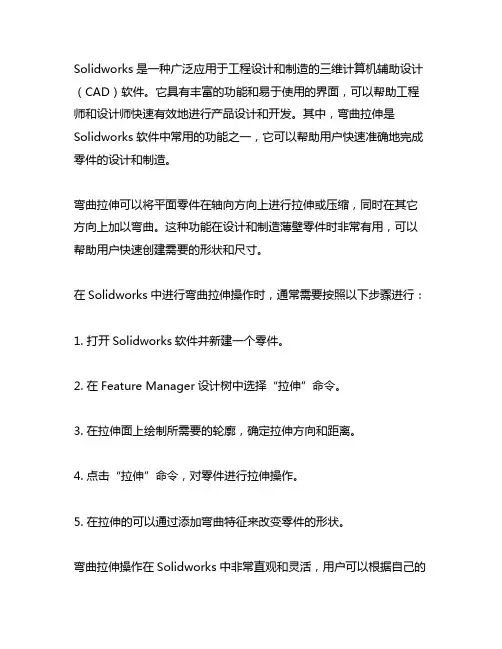
Solidworks是一种广泛应用于工程设计和制造的三维计算机辅助设计(CAD)软件。
它具有丰富的功能和易于使用的界面,可以帮助工程师和设计师快速有效地进行产品设计和开发。
其中,弯曲拉伸是Solidworks软件中常用的功能之一,它可以帮助用户快速准确地完成零件的设计和制造。
弯曲拉伸可以将平面零件在轴向方向上进行拉伸或压缩,同时在其它方向上加以弯曲。
这种功能在设计和制造薄壁零件时非常有用,可以帮助用户快速创建需要的形状和尺寸。
在Solidworks中进行弯曲拉伸操作时,通常需要按照以下步骤进行:1. 打开Solidworks软件并新建一个零件。
2. 在Feature Manager设计树中选择“拉伸”命令。
3. 在拉伸面上绘制所需要的轮廓,确定拉伸方向和距离。
4. 点击“拉伸”命令,对零件进行拉伸操作。
5. 在拉伸的可以通过添加弯曲特征来改变零件的形状。
弯曲拉伸操作在Solidworks中非常直观和灵活,用户可以根据自己的设计需求和制造要求来进行操作,并且可以实时预览零件形状的变化。
在工程设计和制造中,弯曲拉伸可以被广泛应用于各种领域和行业。
比如在汽车工业中,制造车身部件和结构件时就会使用弯曲拉伸功能来设计和制造薄壁零件,提高零件的强度和刚度。
在航空航天领域,弯曲拉伸可以用于设计和制造飞机的外壳和支架,满足飞行器的轻量化和高强度要求。
在机械制造领域,弯曲拉伸可以帮助工程师快速有效地设计和制造各种复杂零件,满足用户的实际需求。
Solidworks中的弯曲拉伸操作是一种非常强大和灵活的功能,它可以帮助工程师和设计师快速准确地完成各种零件的设计和制造。
在实际应用中,用户可以根据自己的需求和要求来灵活运用这一功能,为产品的设计和制造提供高效可靠的支持。
在实际的工程设计中,弯曲拉伸在Solidworks中的应用不仅局限于具体的零部件设计,还可以扩展到整体装配和产品仿真领域。
通过实时预览和仿真分析,工程师可以更加直观地了解零部件在弯曲拉伸过程中的变化及其对整体产品的影响。
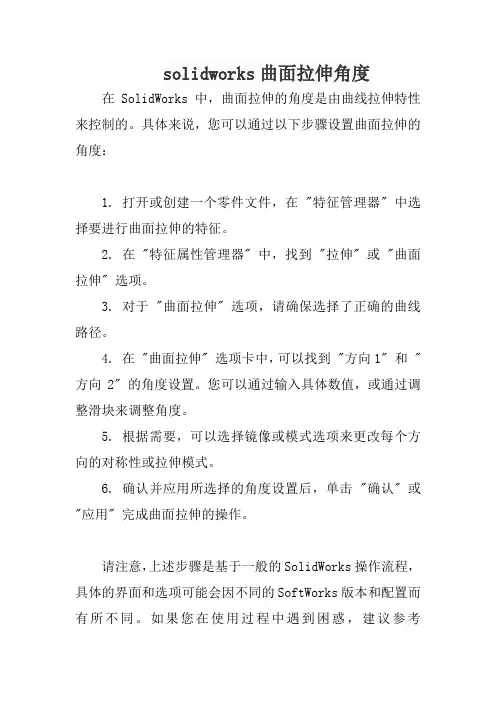
solidworks曲面拉伸角度在SolidWorks中,曲面拉伸的角度是由曲线拉伸特性来控制的。
具体来说,您可以通过以下步骤设置曲面拉伸的角度:
1. 打开或创建一个零件文件,在 "特征管理器" 中选择要进行曲面拉伸的特征。
2. 在 "特征属性管理器" 中,找到 "拉伸" 或 "曲面拉伸" 选项。
3. 对于 "曲面拉伸" 选项,请确保选择了正确的曲线路径。
4. 在 "曲面拉伸" 选项卡中,可以找到 "方向1" 和 "方向2" 的角度设置。
您可以通过输入具体数值,或通过调整滑块来调整角度。
5. 根据需要,可以选择镜像或模式选项来更改每个方向的对称性或拉伸模式。
6. 确认并应用所选择的角度设置后,单击 "确认" 或"应用" 完成曲面拉伸的操作。
请注意,上述步骤是基于一般的SolidWorks操作流程,具体的界面和选项可能会因不同的SoftWorks版本和配置而有所不同。
如果您在使用过程中遇到困惑,建议参考
SolidWorks官方文档、帮助功能或联系SolidWorks技术支持以获取更准确和具体的指导。

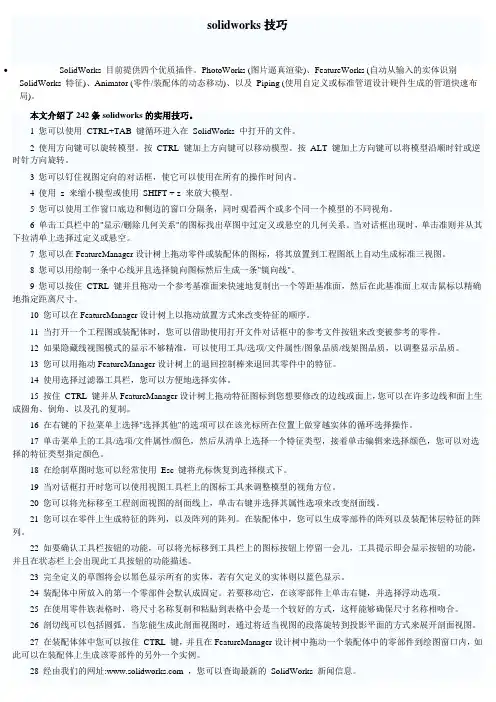
solidworks技巧SolidWorks 目前提供四个优质插件。
PhotoWorks (图片逼真渲染)、FeatureWorks (自动从输入的实体识别SolidWorks 特征)、Animator (零件/装配体的动态移动)、以及Piping (使用自定义或标准管道设计硬件生成的管道快速布局)。
本文介绍了242条solidworks的实用技巧。
1 您可以使用CTRL+TAB 键循环进入在SolidWorks 中打开的文件。
2 使用方向键可以旋转模型。
按CTRL 键加上方向键可以移动模型。
按ALT 键加上方向键可以将模型沿顺时针或逆时针方向旋转。
3 您可以钉住视图定向的对话框,使它可以使用在所有的操作时间内。
4 使用z 来缩小模型或使用SHIFT + z 来放大模型。
5 您可以使用工作窗口底边和侧边的窗口分隔条,同时观看两个或多个同一个模型的不同视角。
6 单击工具栏中的"显示/删除几何关系"的图标找出草图中过定义或悬空的几何关系。
当对话框出现时,单击准则并从其下拉清单上选择过定义或悬空。
7 您可以在FeatureManager设计树上拖动零件或装配体的图标,将其放置到工程图纸上自动生成标准三视图。
8 您可以用绘制一条中心线并且选择镜向图标然后生成一条"镜向线"。
9 您可以按住CTRL 键并且拖动一个参考基准面来快速地复制出一个等距基准面,然后在此基准面上双击鼠标以精确地指定距离尺寸。
10 您可以在FeatureManager设计树上以拖动放置方式来改变特征的顺序。
11 当打开一个工程图或装配体时,您可以借助使用打开文件对话框中的参考文件按钮来改变被参考的零件。
12 如果隐藏线视图模式的显示不够精准,可以使用工具/选项/文件属性/图象品质/线架图品质,以调整显示品质。
13 您可以用拖动FeatureManager设计树上的退回控制棒来退回其零件中的特征。
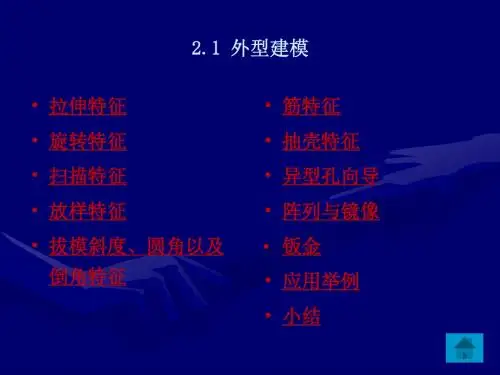
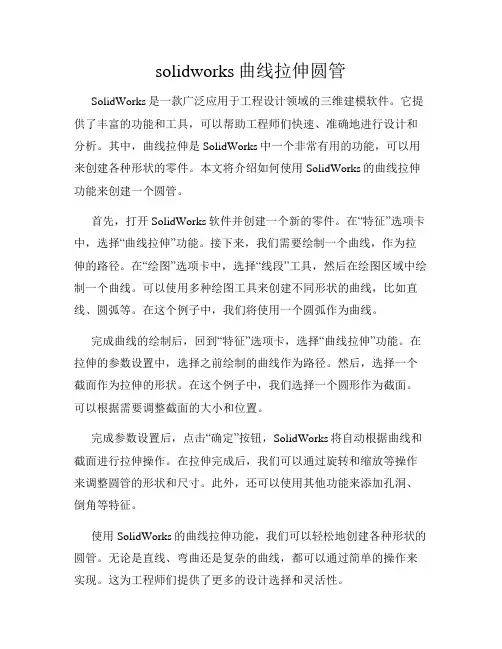
solidworks曲线拉伸圆管SolidWorks是一款广泛应用于工程设计领域的三维建模软件。
它提供了丰富的功能和工具,可以帮助工程师们快速、准确地进行设计和分析。
其中,曲线拉伸是SolidWorks中一个非常有用的功能,可以用来创建各种形状的零件。
本文将介绍如何使用SolidWorks的曲线拉伸功能来创建一个圆管。
首先,打开SolidWorks软件并创建一个新的零件。
在“特征”选项卡中,选择“曲线拉伸”功能。
接下来,我们需要绘制一个曲线,作为拉伸的路径。
在“绘图”选项卡中,选择“线段”工具,然后在绘图区域中绘制一个曲线。
可以使用多种绘图工具来创建不同形状的曲线,比如直线、圆弧等。
在这个例子中,我们将使用一个圆弧作为曲线。
完成曲线的绘制后,回到“特征”选项卡,选择“曲线拉伸”功能。
在拉伸的参数设置中,选择之前绘制的曲线作为路径。
然后,选择一个截面作为拉伸的形状。
在这个例子中,我们选择一个圆形作为截面。
可以根据需要调整截面的大小和位置。
完成参数设置后,点击“确定”按钮,SolidWorks将自动根据曲线和截面进行拉伸操作。
在拉伸完成后,我们可以通过旋转和缩放等操作来调整圆管的形状和尺寸。
此外,还可以使用其他功能来添加孔洞、倒角等特征。
使用SolidWorks的曲线拉伸功能,我们可以轻松地创建各种形状的圆管。
无论是直线、弯曲还是复杂的曲线,都可以通过简单的操作来实现。
这为工程师们提供了更多的设计选择和灵活性。
除了曲线拉伸功能,SolidWorks还提供了许多其他强大的功能和工具,比如装配、模拟分析等。
这些功能可以帮助工程师们更好地完成设计任务,并提高工作效率。
总之,SolidWorks的曲线拉伸功能是一个非常有用的工具,可以用来创建各种形状的圆管。
通过简单的操作,工程师们可以快速、准确地完成设计任务。
希望本文对读者们了解SolidWorks的曲线拉伸功能有所帮助,并能够在实际工作中得到应用。
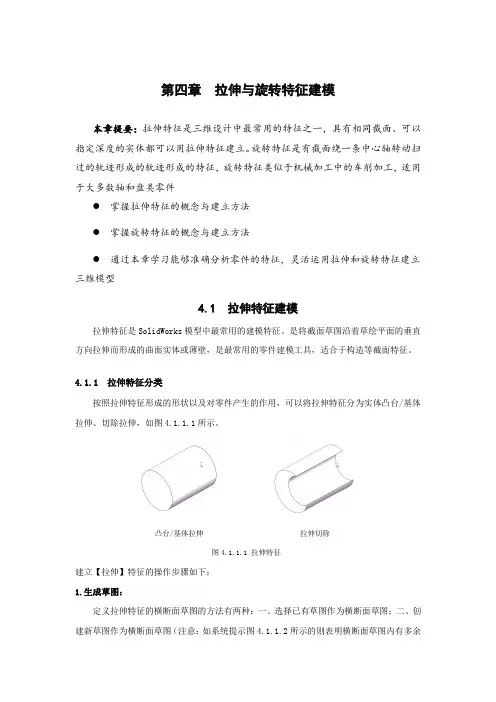
第四章拉伸与旋转特征建模本章提要:拉伸特征是三维设计中最常用的特征之一,具有相同截面、可以指定深度的实体都可以用拉伸特征建立。
旋转特征是有截面绕一条中心轴转动扫过的轨迹形成的轨迹形成的特征,旋转特征类似于机械加工中的车削加工,适用于大多数轴和盘类零件●掌握拉伸特征的概念与建立方法●掌握旋转特征的概念与建立方法●通过本章学习能够准确分析零件的特征,灵活运用拉伸和旋转特征建立三维模型4.1 拉伸特征建模拉伸特征是SolidWorks模型中最常用的建模特征。
是将截面草图沿着草绘平面的垂直方向拉伸而形成的曲面实体或薄壁,是最常用的零件建模工具,适合于构造等截面特征。
4.1.1 拉伸特征分类按照拉伸特征形成的形状以及对零件产生的作用,可以将拉伸特征分为实体凸台/基体拉伸、切除拉伸,如图4.1.1.1所示。
凸台/基体拉伸拉伸切除图4.1.1.1 拉伸特征建立【拉伸】特征的操作步骤如下:1.生成草图:定义拉伸特征的横断面草图的方法有两种:一、选择已有草图作为横断面草图;二、创建新草图作为横断面草图(注意:如系统提示图4.1.1.2所示的则表明横断面草图内有多余的线条或者探出多余的线头。
此时应单击确定按钮,查看问题所在,然后修改横断面草图内的错误)。
选择特征所需的草图实体时,不必选择完整的草图。
绘制实体拉伸特征的横断面草图时,应注意如下要求。
1) 横断面草图任何部位不可有探出多余的线条。
如图4.1.1.2A 所示。
2) 横断面草图可以包含一个或多个封闭环,生成特征后,外环可实体填充,内环则为孔。
如图4.1.1.2B 所示。
3) 创建槽口草图的拉伸时,不可直接在原有已拉伸草图上进行绘制。
如图4.1.1.2C 所示。
(A ) (B )(C )图4.1.1.2 注意事项 2.定义草图基准面:1) 草图基准面是特征横断面或轨迹的绘制平面。
2) 选择草图基准面可以是前视、上视、右视基准面中的一个,也可以是模型的某个表面,如图4.1.1.3所示。
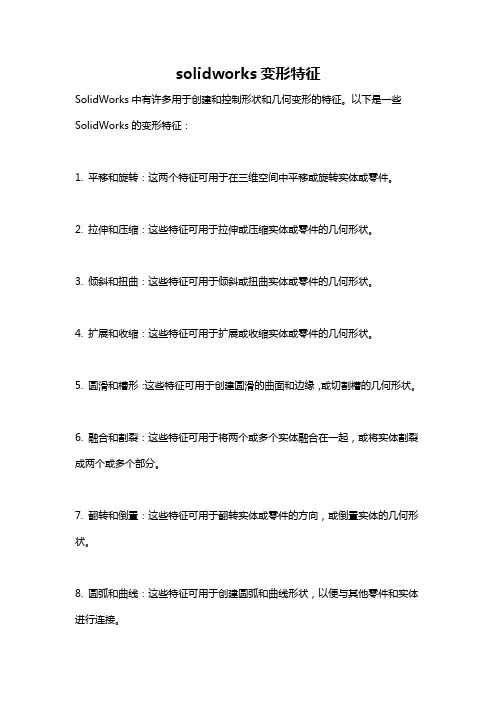
solidworks变形特征
SolidWorks中有许多用于创建和控制形状和几何变形的特征。
以下是一些SolidWorks的变形特征:
1. 平移和旋转:这两个特征可用于在三维空间中平移或旋转实体或零件。
2. 拉伸和压缩:这些特征可用于拉伸或压缩实体或零件的几何形状。
3. 倾斜和扭曲:这些特征可用于倾斜或扭曲实体或零件的几何形状。
4. 扩展和收缩:这些特征可用于扩展或收缩实体或零件的几何形状。
5. 圆滑和槽形:这些特征可用于创建圆滑的曲面和边缘,或切割槽的几何形状。
6. 融合和割裂:这些特征可用于将两个或多个实体融合在一起,或将实体割裂成两个或多个部分。
7. 翻转和倒置:这些特征可用于翻转实体或零件的方向,或倒置实体的几何形状。
8. 圆弧和曲线:这些特征可用于创建圆弧和曲线形状,以便与其他零件和实体进行连接。
这些特征使SolidWorks可以创建广泛的形状和几何形状,并且可以控制它们的属性和外观。
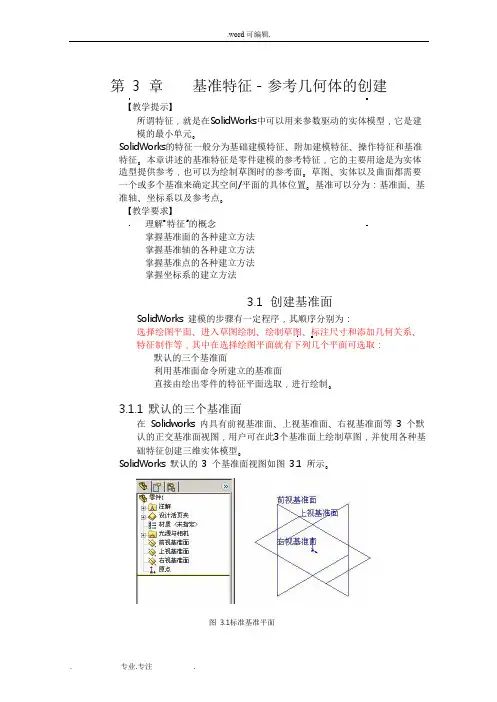
第 3 章基准特征-参考几何体的创建【教学提示】所谓特征,就是在SolidWorks中可以用来参数驱动的实体模型,它是建模的最小单元。
SolidWorks的特征一般分为基础建模特征、附加建模特征、操作特征和基准特征。
本章讲述的基准特征是零件建模的参考特征,它的主要用途是为实体造型提供参考,也可以为绘制草图时的参考面。
草图、实体以及曲面都需要一个或多个基准来确定其空间/平面的具体位置。
基准可以分为:基准面、基准轴、坐标系以及参考点。
【教学要求】理解“特征”的概念掌握基准面的各种建立方法掌握基准轴的各种建立方法掌握基准点的各种建立方法掌握坐标系的建立方法3.1 创建基准面SolidWorks 建模的步骤有一定程序,其顺序分别为:选择绘图平面、进入草图绘制、绘制草图、标注尺寸和添加几何关系、特征制作等,其中在选择绘图平面就有下列几个平面可选取:默认的三个基准面利用基准面命令所建立的基准面直接由绘出零件的特征平面选取,进行绘制。
3.1.1 默认的三个基准面在Solidworks 内具有前视基准面、上视基准面、右视基准面等3 个默认的正交基准面视图,用户可在此3个基准面上绘制草图,并使用各种基础特征创建三维实体模型。
SolidWorks 默认的3 个基准面视图如图3.1 所示。
图3.1标准基准平面3.1.2 创建基准面一般情况下,用户可以在这三个基准面上绘制草图,然后生成各种特征。
但是,有一些特殊地特征却需要更多不同基准面上创建的草图,这就需要创建基准面。
创建【基准面】的操作步骤如下:(1) 单击【参考几何体】工具栏上的【基准面】按钮,或选择下拉菜单【插入】【参考几何体】︱【基准面】命令,出现【基准面】属性管理器,如图3-2 所示。
图3-2【基准面】属性管理器(2) 在【选择】下,选择想生成的基准面类型及项目来生成基准面。
①【通过直线/点】。
生成一通过边线、轴、或草图线、及点、或通过三点的基准面,如图3-3 所示。
拉伸特征总述如图4-1所示的棘轮零件所包含的许多特征和操作步骤都是设计中经常用到的,包括凸台特征、切除特征、绘制几何体、圆角特征和拔摸等。
◐ 学习目标:◎ 使用视图显示和修改命令◎ 复制和粘贴特征◎ 编辑特征的定义和参数并重建模型◎ 使用成型到下一面和两侧对称终止条件来体现设计意图◎ 在草图中使用对称功能拉伸特征进阶实例操作步骤按照下面步骤创建零件的手柄部件。
步骤1 新建零件在Training Templates附签中使用“Part_MM”模板新建零件,保存零件并命名为“Ratchet”(棘轮)。
步骤2 选择草图基准面选择上视基准面作为草图基准面,改变视图方向为“上视”。
步骤3 绘制中心线从原点开始画一条垂直的中心线,长度随意,如图4-2所示。
步骤4 隐藏草图几何关系从下拉菜单中选择【视图】/【草图几何关系】,隐藏草图几何关系。
步骤5 动态镜像实体选择中心线,然后单击【动态镜像实体】工具。
【动态镜像实体】标志会出现在中心线的两端,如图4-3所示。
步骤6 绘制一条直线从中心线的上端往右画一条水平直线,随即在中心线的另一端生成了镜像直线,如图4-4所示。
步骤7 完成草图添加一条竖直直线和一条水平直线,随即在中心线的竖直方向,然后关掉【动态镜像实体】工具,结果如图4-5所示步骤8 标注尺寸如图4-6所示,标注尺寸使草图完全定义。
步骤9 拉伸基体/凸台在特征工具栏中单击【拉伸基体/凸台】。
或者从【插入】菜单选择【基体/凸台】/【拉伸】。
步骤10 设置拉伸选项从列表中选择【两侧对称】选项,输入深度为15.000mm。
单击【拔模】,并设置角度为8.00deg。
清除【向外拔模】选项。
单击【确定】创建特征,如图4-7所示。
步骤11 完成特征完成后的特征如图4-8所示,将特征命名为“Handle”(手柄)。
步骤12 显示前视基准面转换到等轴测视图,从FeatureManager设计树中选择前视基准面,该平面高亮显示。
solidworks拉伸薄壁特征
SolidWorks的拉伸薄壁特征是一种常用的设计技术,它允许用户在零件或装配中创建薄壁结构。
薄壁结构通常指在相对较薄的材料上创建一个具有复杂形状的外形。
要使用SolidWorks的拉伸薄壁特征,首先我们需要打开SolidWorks软件并创建一个新的零件文件。
然后,我们可以选择“拉伸”功能并在特征栏中选择“薄壁”选项。
在拉伸薄壁特征对话框中,我们可以定义拉伸的方向和起始平面,以及拉伸距离和薄壁选项。
薄壁选项可以让我们控制拉伸的厚度和形状。
例如,如果我们想要创建一个弯曲的薄壁管道,我们可以使用SolidWorks的拉伸薄壁特征。
我们可以选择一个圆形的草图作为起始平面,然后定义拉伸方向和距离。
在薄壁选项中,我们可以选择逐步减小的拉伸厚度,以获得所需的弯曲形状。
此外,我们还可以使用其他SolidWorks的功能和工具来对拉伸薄壁特征进行进一步的修改和优化。
例如,我们可以使用切削、填补或倒角工具来调整或添加细节。
总之,SolidWorks的拉伸薄壁特征是一种强大且灵活的设计工具,可以帮助用户轻松创建复杂的薄壁结构。
通过定义起始平面、拉伸方向、距离和薄壁选项,我们可以实现所需的形状和尺寸。
利用其他的SolidWorks功能和工具使得我们可以进一步修改和优化薄壁结构。
在SolidWorks中,使用拉伸特征可以将一个凸台拉伸成一个空心壳体或者空心圆柱体。
在进行拉伸特征操作时,可以设置拉伸特征的范围,以控制拉伸的深度和方向。
具体来说,在SolidWorks中,拉伸特征的范围可以通过以下几个参数来设置:
1. 拉伸距离:指凸台被拉伸的距离,可以是固定值或者可变值。
2. 拉伸方向:指凸台被拉伸的方向,可以是垂直于凸台表面的方向、平行于凸台表面的方向或者按照指定的角度进行拉伸。
3. 拉伸限制:指拉伸特征的深度限制,可以是固定值或者与凸台高度成比例的比例值。
4. 拉伸轮廓:指拉伸特征的轮廓,可以是凸台的外表面或者内表面。
通过设置这些参数,可以灵活地控制拉伸特征的范围,实现不同的凸台拉伸效果。
需要注意的是,在进行拉伸特征操作时,应该根据实际需求进行合理设置,以保证拉伸后的凸台形状符合设计要求。